記得中學(xué)上歷史課的時(shí)候,老師總會(huì)帶領(lǐng)我們?nèi)プ穼の拿鞴艊?guó)的足跡,相信大家對(duì)瑪雅文明并不陌生,尤其是經(jīng)常在教科書上看到瑪雅金字塔的各種圖片,感到宏偉又遙遠(yuǎn)。隨著3D打印課程越來越多的融入到了我們的校園生活中,現(xiàn)在我們可用3DOne進(jìn)行三維建模并3D打印出來,穿越到古文明年代,將古建筑還原到我們的面前,讓課堂教學(xué)變得更加豐富多彩。它究竟是怎么設(shè)計(jì)出來的呢?今天小編將手把手教會(huì)大家如何創(chuàng)造出屬于自己的金字塔,大家趕快行動(dòng)起來吧!

1.選擇繪制平面,點(diǎn)擊草圖繪制,選擇正多邊形,輸入中心(0,0),半徑200,邊數(shù)4,角度-45,可得:
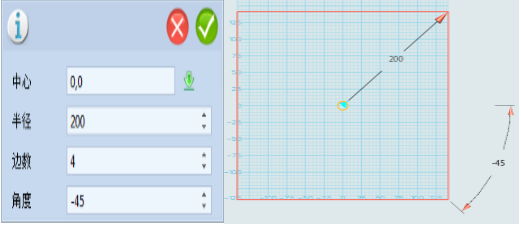
2.選擇繪制平面,點(diǎn)擊草圖繪制,任意選擇命令進(jìn)入草圖界面,再選擇草圖編輯,點(diǎn)擊偏移曲線,選擇矩形四條邊,輸入距離-10,可得:
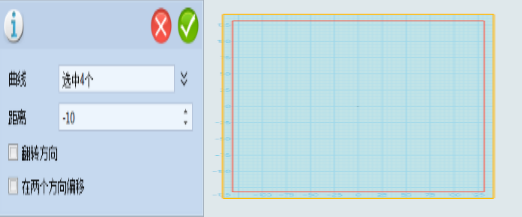
3.選擇基本編緝,點(diǎn)擊移動(dòng),選擇動(dòng)態(tài)移動(dòng),按住鍵盤Alt鍵選擇小的矩形向Z軸方向移動(dòng)距離20,可得:

4.選擇特征造型,點(diǎn)擊放樣,任意選擇兩個(gè)矩形,可得:

5.選擇最上面平面繪制,點(diǎn)擊草圖繪制,任意選擇命令進(jìn)入草圖界面,再選擇草圖編輯,點(diǎn)擊偏移曲線,選擇最上面矩形四條邊,輸入距離-10,可得:

同理再選擇進(jìn)入草圖界面,點(diǎn)擊偏移曲線,選擇最上面實(shí)體矩形四條邊,輸入距離-3,可得:

6.選擇基本編緝,點(diǎn)擊移動(dòng),選擇動(dòng)態(tài)移動(dòng),選擇小的矩形向Z軸方向移動(dòng)距離20,可得:
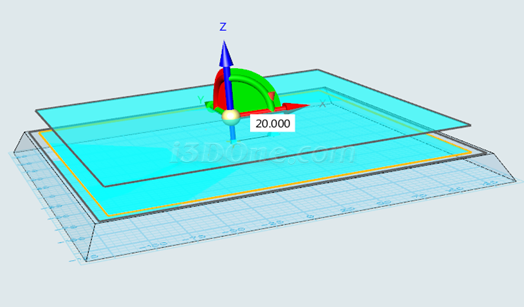
7.選擇特征造型,點(diǎn)擊放樣,任意選擇兩個(gè)矩形,可得:

8.選擇上一步的最上面矩形,重復(fù)步驟5—7,偏移曲線距離-10和-3,動(dòng)態(tài)移動(dòng)距離20,重復(fù)7次可得:

9.選擇特征造型,點(diǎn)擊圓角,選擇所有側(cè)邊,輸入半徑10,可得:
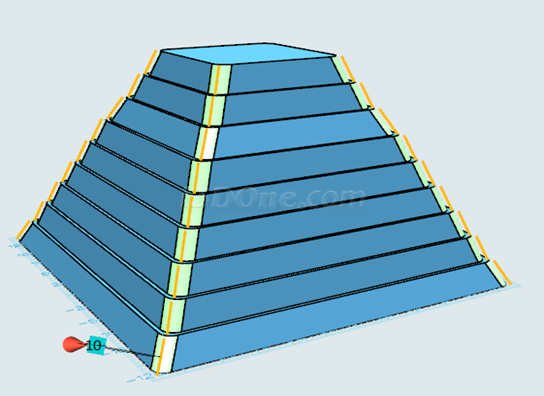
10.選擇中間繪制平面,繪制如圖形狀,底邊長(zhǎng)50,另外兩邊通過端點(diǎn)繪制相交于頂面中點(diǎn),可得:
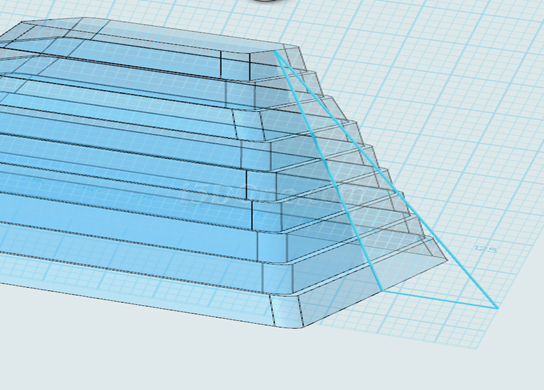
11.選擇特殊造型,點(diǎn)擊拉伸,選擇繪制的三角形,拉伸類型選擇對(duì)稱,輸入拉伸距離20,可得:
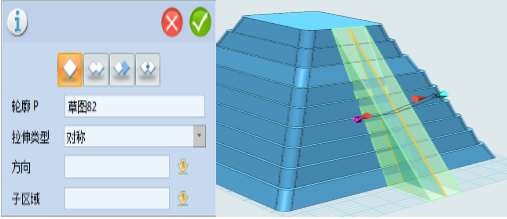
12.選擇繪制平面,點(diǎn)擊草圖繪制,選擇矩形,繪制長(zhǎng)-30,寬4.8,可得:
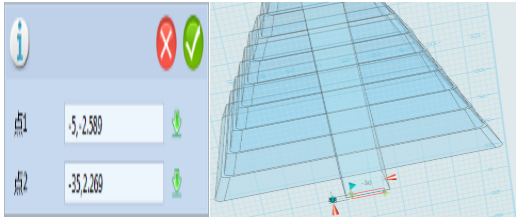

13.選擇特殊造型,點(diǎn)擊拉伸,選擇繪制的矩形,輸入拉伸距離-1,可得:
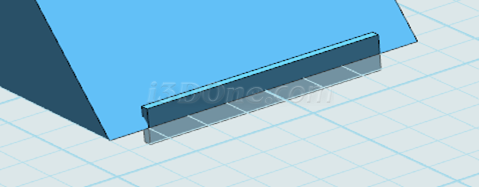
14.選擇基本編輯,點(diǎn)擊陣列,選擇拉伸后的矩形,輸入如圖,距離218,數(shù)量140,點(diǎn)擊移除所選材料,可得:
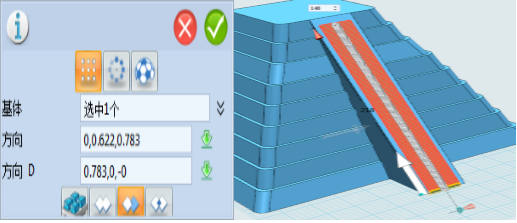

15.選擇如圖中心平面,點(diǎn)擊草圖繪制,選擇矩形,任意繪制一個(gè)矩形保證兩點(diǎn)在上表面邊,可得:

16.選擇基本編輯,點(diǎn)擊鏡像,實(shí)體選擇陣列所得造型,平面選擇草繪的矩形,可得:
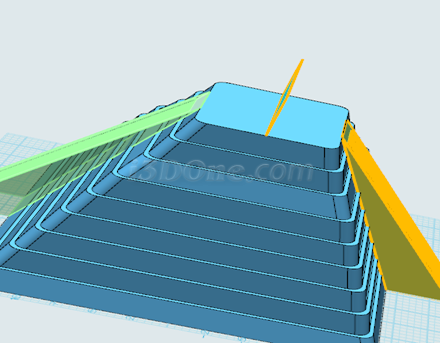
17.選擇基本編輯,點(diǎn)擊移動(dòng),選擇動(dòng)態(tài)移動(dòng),選擇草繪平面,向xz平面旋轉(zhuǎn)45度,可得:
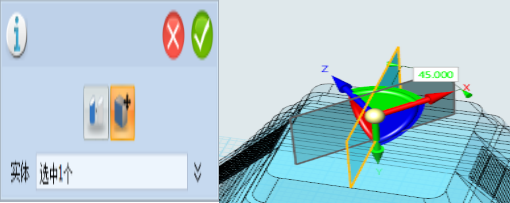
同理選擇鏡像,實(shí)體選擇陣列鏡像的兩個(gè)造型,平面選擇旋轉(zhuǎn)移動(dòng)后的平面,可得:
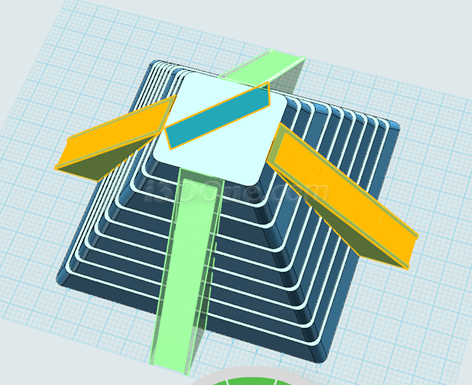
18.選擇基本實(shí)體,點(diǎn)擊六面體,輸入長(zhǎng)寬高分別為80,80,50,可得:
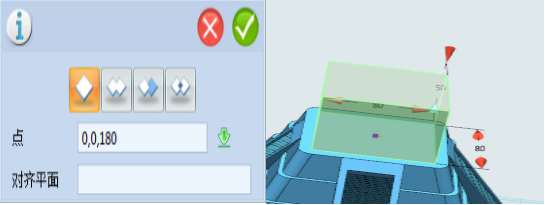
19.選擇特殊功能,點(diǎn)擊抽殼,選中先前繪制的六面體,輸入厚度-1,可得:
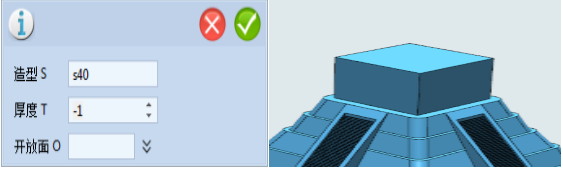
20.選擇繪制平面,點(diǎn)擊草圖繪制,選擇矩形,輸入如圖,可得:
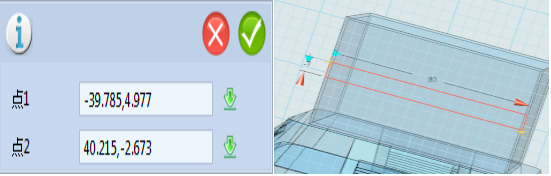
21.選擇特征造型,點(diǎn)擊鏡像,選擇先前繪制的矩形,平面選擇現(xiàn)有的平面(隱藏上面六面體),可得:
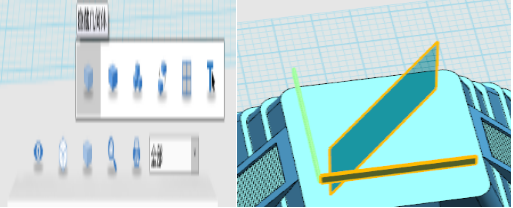
同理動(dòng)態(tài)移動(dòng)平面旋轉(zhuǎn)45,90度再鏡像可得:

22.選擇繪制平面,點(diǎn)擊草圖繪制,選擇矩形,輸入如圖,可得:
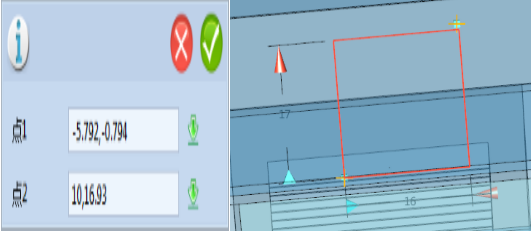
23.選擇特征造型,點(diǎn)擊拉伸,選擇繪制的矩形,輸入拉伸距離-100,選擇減運(yùn)算,可得:
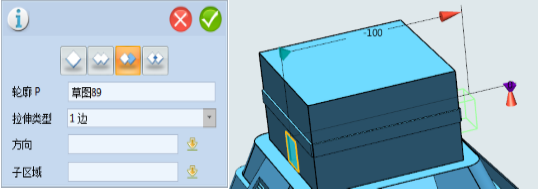
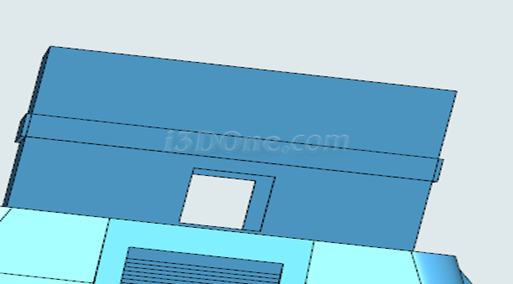
24.選擇繪制平面,點(diǎn)擊草圖繪制,選擇矩形,輸入如圖,可得:
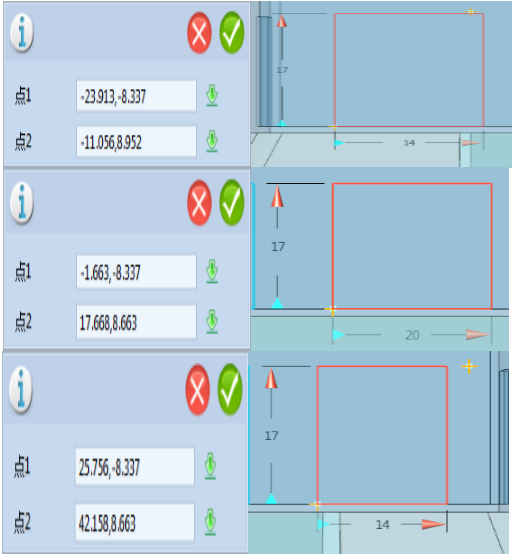
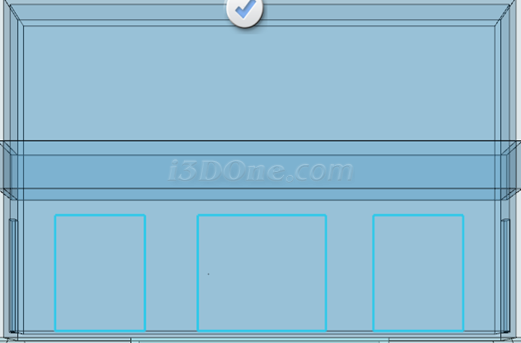
25.選擇特征造型,點(diǎn)擊拉伸,選擇繪制的三個(gè)矩形,輸入拉伸距離-100,選擇減運(yùn)算,可得:

26.選擇基本編輯,點(diǎn)擊DE移動(dòng),選擇底面向Z軸移動(dòng),輸入距離2,可得:

27.點(diǎn)擊材質(zhì)渲染命令
 ,添加自己喜歡的顏色,好好欣賞自己的作品吧。最終效果如圖所示:
,添加自己喜歡的顏色,好好欣賞自己的作品吧。最終效果如圖所示:
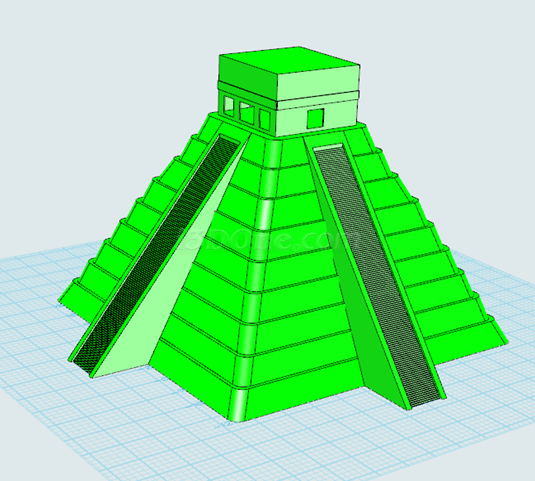
【金字塔模型下載】http://www.i3done.com/model/57363.html#ad-image-0
3DOne免費(fèi)下載及更多課程詳情:www.i3done.com

·數(shù)字化轉(zhuǎn)型正當(dāng)時(shí)!中望+博超全國(guó)產(chǎn)電力行業(yè)解決方案助力行業(yè)創(chuàng)新發(fā)展2025-03-27
·中望隆迪落戶上海,開啟中國(guó)工業(yè)軟件產(chǎn)業(yè)升級(jí)新征程2025-03-25
·中望軟件2025經(jīng)銷商大會(huì)圓滿召開,共繪工軟生態(tài)新藍(lán)圖2025-03-17
·中望CAx一體化技術(shù)研討會(huì):助力四川工業(yè),加速數(shù)字化轉(zhuǎn)型2024-09-20
·中望與江蘇省院達(dá)成戰(zhàn)略合作:以國(guó)產(chǎn)化方案助力建筑設(shè)計(jì)行業(yè)數(shù)字化升級(jí)2024-09-20
·中望在寧波舉辦CAx一體化技術(shù)研討會(huì),助推浙江工業(yè)可持續(xù)創(chuàng)新2024-08-23
·聚焦區(qū)域發(fā)展獨(dú)特性,中望CAx一體化技術(shù)為貴州智能制造提供新動(dòng)力2024-08-23
·玩趣3D:如何應(yīng)用中望3D,快速設(shè)計(jì)基站天線傳動(dòng)螺桿?2022-02-10
·趣玩3D:使用中望3D設(shè)計(jì)車頂帳篷,為戶外休閑增添新裝備2021-11-25
·現(xiàn)代與歷史的碰撞:阿根廷學(xué)生應(yīng)用中望3D,技術(shù)重現(xiàn)達(dá)·芬奇“飛碟”坦克原型2021-09-26
·我的珠寶人生:西班牙設(shè)計(jì)師用中望3D設(shè)計(jì)華美珠寶2021-09-26
·9個(gè)小妙招,切換至中望CAD竟可以如此順暢快速 2021-09-06
·原來插頭是這樣設(shè)計(jì)的,看完你學(xué)會(huì)了嗎?2021-09-06
·玩趣3D:如何巧用中望3D 2022新功能,設(shè)計(jì)專屬相機(jī)?2021-08-10
·如何使用中望3D 2022的CAM方案加工塑膠模具2021-06-24
·CAD如何快速知道圖紙中的塊數(shù)量及形狀?2020-03-11
·CAD如何設(shè)置視口2021-04-25
·CAD怎么去掉字段對(duì)象的背景色?2024-11-01
·在CAD中如何打開計(jì)時(shí)單擊鼠標(biāo)右鍵?2020-03-20
·CAD無法正常啟動(dòng)怎么辦?2023-07-11
·CAD如何設(shè)置圖層和顏色等屬性2020-02-20
·如何把CAD附著并縮放圖像2019-12-10
·其他圖紙中圖塊插入自己CAD的方法2020-07-29

